Kopiëren op één zijde van het papier (eenzijdig)
DCP-L5510DW/MFC-L5710DN/MFC-L5710DW/MFC-L5715DN
- Zorg ervoor dat u papier met het juiste formaat in de papierlade hebt geplaatst.
- Voer een van de volgende stappen uit:
- Plaats het document met de bedrukte zijde naar boven in de ADF (automatische documentinvoer).
(Als u meerdere pagina's kopieert, raden we aan de ADF (automatische documentinvoer) te gebruiken.)
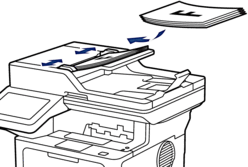
- Plaats het document met de bedrukte zijde naar beneden op de glasplaat.
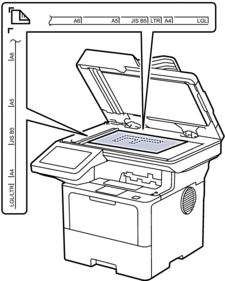
- OPMERKING
-
Gebruik voor belangrijke en tere documenten de glasplaat van het apparaat, niet de ADF (automatische documentinvoer).
- Druk op
 [Kopie]. Op het LCD-scherm wordt het volgende weergegeven:
[Kopie]. Op het LCD-scherm wordt het volgende weergegeven: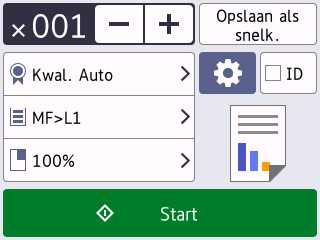
- Wijzig indien nodig de kopieerinstellingen.
 (aantal kopieën)
(aantal kopieën) Voer het aantal exemplaren op een van de volgende manieren in:
- Druk op
 of
of  op het LCD-scherm.
op het LCD-scherm. - Druk op
 om een numeriek toetsenbord weer te geven op het LCD-scherm en voer vervolgens het aantal kopieën in. Druk op [OK].
om een numeriek toetsenbord weer te geven op het LCD-scherm en voer vervolgens het aantal kopieën in. Druk op [OK].
 [Opties]
[Opties] Druk op
 om alleen de kopieerinstellingen voor de volgende kopie te wijzigen.
om alleen de kopieerinstellingen voor de volgende kopie te wijzigen. - Druk op [OK] wanneer u klaar bent. (Als de knop [OK] wordt weergegeven.)
- Als u klaar bent met het kiezen van nieuwe opties, kunt u deze opslaan door op de knop [Opslaan als snelk.] te drukken.

Huidige instelling
Druk op het volgende weergavegebied om deze instellingen alleen voor de volgende kopie te wijzigen. Welk pictogram wordt weergegeven, verschilt per model.
 [Kwaliteit]
[Kwaliteit]  [Ladegebruik]
[Ladegebruik]  [Vergr./verklein]
[Vergr./verklein]
- Druk op [Start].
 Druk op
Druk op om het kopiëren te stoppen.
om het kopiëren te stoppen.
MFC-L6710DW/MFC-L6910DN/MFC-L6915DN/MFC-EX910
- Zorg ervoor dat u papier met het juiste formaat in de papierlade hebt geplaatst.
- Voer een van de volgende stappen uit:
- Plaats het document met de bedrukte zijde naar boven in de ADF (automatische documentinvoer).
(Als u meerdere pagina's kopieert, raden we aan de ADF (automatische documentinvoer) te gebruiken.)
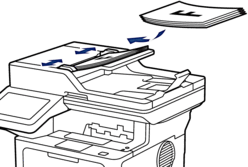
- Plaats het document met de bedrukte zijde naar beneden op de glasplaat.
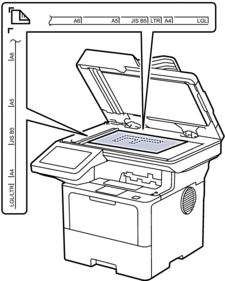
- OPMERKING
-
Gebruik voor belangrijke en tere documenten de glasplaat van het apparaat, niet de ADF (automatische documentinvoer).
- Druk op
 [Kopie]. Op het LCD-scherm wordt het volgende weergegeven:
[Kopie]. Op het LCD-scherm wordt het volgende weergegeven: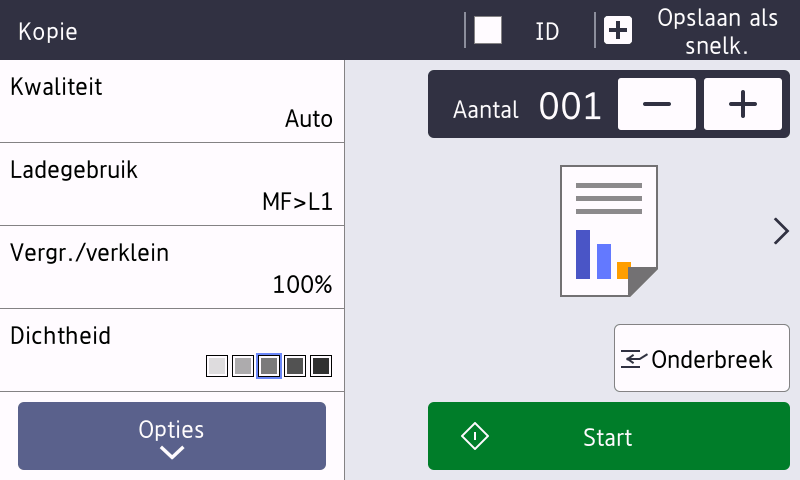
- Wijzig indien nodig de kopieerinstellingen.
 (aantal kopieën)
(aantal kopieën) Voer het aantal exemplaren op een van de volgende manieren in:
- Druk op
 of
of  op het LCD-scherm.
op het LCD-scherm. - Druk op
 om een numeriek toetsenbord weer te geven op het LCD-scherm en voer vervolgens het aantal kopieën in. Druk op [OK].
om een numeriek toetsenbord weer te geven op het LCD-scherm en voer vervolgens het aantal kopieën in. Druk op [OK].
[Opties]
Druk op
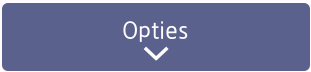 om alleen de kopieerinstellingen voor de volgende kopie te wijzigen.
om alleen de kopieerinstellingen voor de volgende kopie te wijzigen. - Druk op [OK] wanneer u klaar bent. (Als de knop [OK] wordt weergegeven.)
- Als u klaar bent met het kiezen van nieuwe opties, kunt u deze opslaan door op de knop [Opslaan als snelk.] te drukken.

Snel kopiëren
Druk op > om de voorinstellingen voor kopiëren te openen.
Huidige instelling
Druk op het volgende weergavegebied om deze instellingen alleen voor de volgende kopie te wijzigen.
- [Kwaliteit]
- [Ladegebruik]
- [Vergr./verklein]
- [Dichtheid]
- Druk op [Start].
 Druk op
Druk op om het kopiëren te stoppen.
om het kopiëren te stoppen.



